快速改变文档中全部字母和数字的格式
来源:网络收集 点击: 时间:2024-06-07【导读】:
我们在输入文档时经常使用宋体、仿宋等格式,为了节约时间不会单独改变字母和数字的字体格式,这时就需要改变整篇文档中的数字和字母格式,尤其是常用的Times New Roman格式,下面叫大家快速改变整篇文档中数字和字母格式。工具/原料more电脑文档方法/步骤1/5分步阅读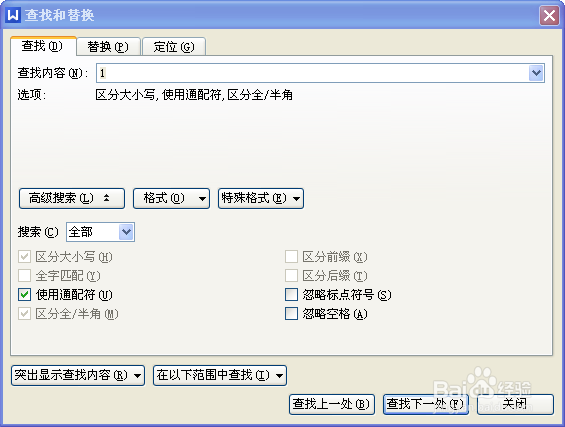 2/5
2/5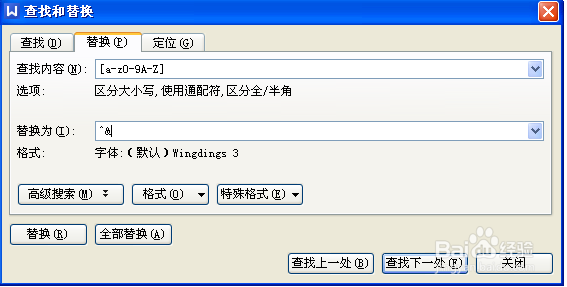 3/5
3/5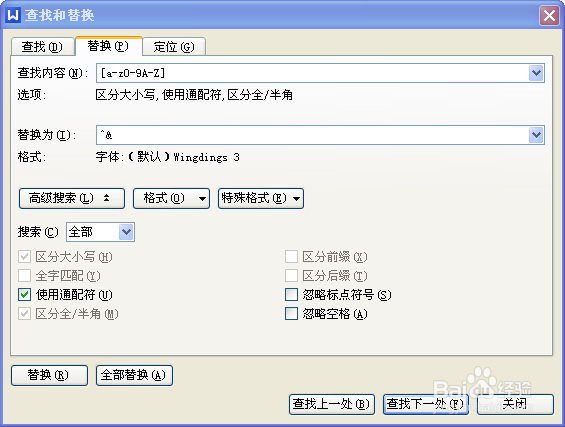 4/5
4/5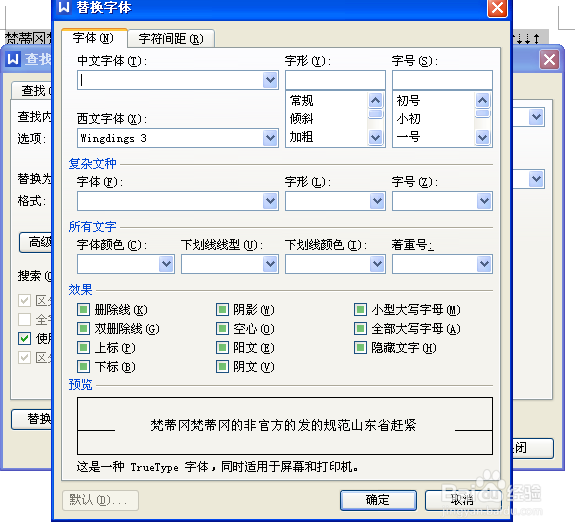 5/5
5/5
在菜单栏中找到“编辑”-“替换”打开“查找和替换”窗口(或是使用快捷键ctrl+f直接打开)
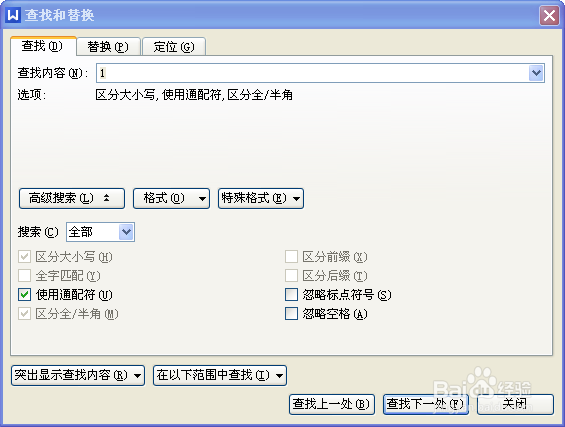 2/5
2/5单击“替换”,在“查找内容(N)”处输入,在“替换为”处输入^,
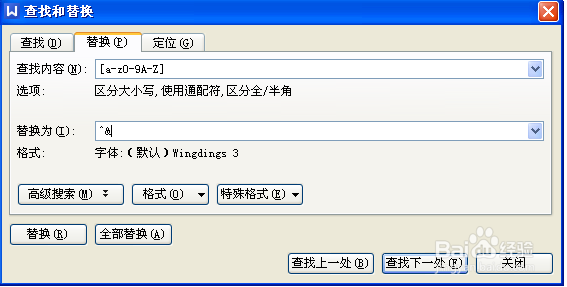 3/5
3/5单击“高级搜索”,在下拉列表中将“使用通配符”前打钩,将“区分全/半角”前的钩去掉
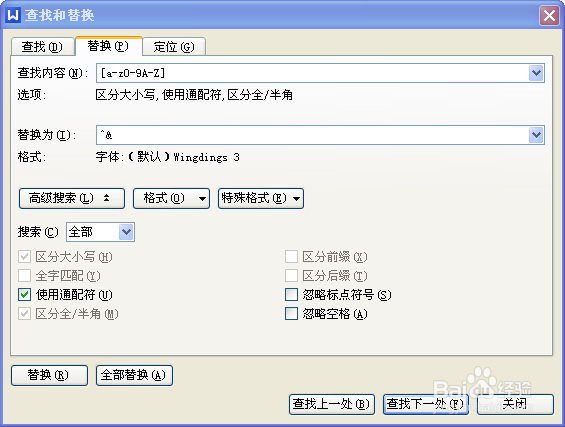 4/5
4/5选择“格式”下拉菜单里的“字体”,弹出字体对话框,选择需要改变成的字体格式即可。
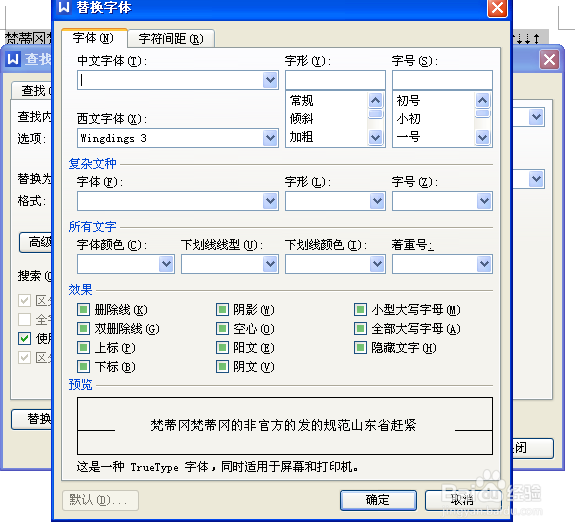 5/5
5/5单击字体“确定”,替换窗口中“全部替换”“确定”即可,完成操作
注意事项一次性将字母和数字全部改变格式
文档版权声明:
1、本文系转载,版权归原作者所有,旨在传递信息,不代表看本站的观点和立场。
2、本站仅提供信息发布平台,不承担相关法律责任。
3、若侵犯您的版权或隐私,请联系本站管理员删除。
4、文章链接:http://www.ff371.cn/art_886722.html
上一篇:申快递查询单号查
下一篇:Win11如何设置软件安装来源?
 订阅
订阅